Kako dodati šum slikama u Photoshopu CS6
Šum na slikama sastoji se od bilo kakve zrnatosti ili teksture koja se javlja. Filtri šuma, kao što je dodatak za Photoshop CS6 Add Noise, proizvode nasumične teksture i zrnatost na slici.
Vodiči su linije koje se ne ispisuju koje možete stvoriti na zaslonu Photoshopa kako biste lakše poravnali objekte. Mreže su okomite i vodoravne linije u pozadini koje čine poredanje objekata još lakšim. Isječci su dijelovi slike koje možete izraditi za grafiku web stranice tako da se svaki odsječak može učitati i tretirati zasebno (obično u tablici ili sličnom rasporedu).
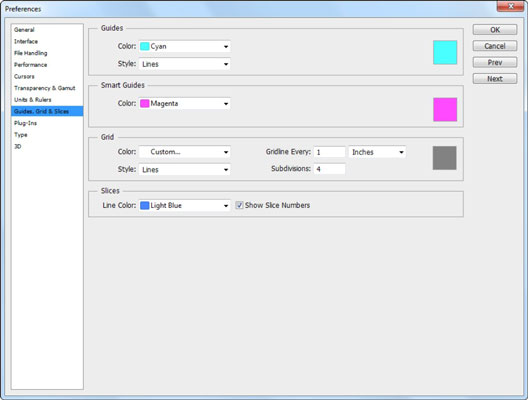
U područjima Vodiči i Pametni vodiči možete postaviti ove opcije:
Boja: Ili odaberite boju s padajućeg popisa ili kliknite uzorak boje da odaberete svoju boju. Možda ćete htjeti promijeniti zadanu boju ako je ta boja previše slična dominantnoj boji na vašoj slici.
Stil (samo za vodiče): odaberite između linija ili isprekidanih linija. Ako radite sa slikama koje sadrže mnogo vodoravnih i okomitih linija koje se protežu kroz veći dio slike, isprekidane crte mogu biti vidljivije.
U području Mreže, ovo su vaše mogućnosti:
Boja: Odaberite boju s padajućeg popisa ili kliknite uzorak boje da biste definirali određenu nijansu.
Stil: možete odabrati linije, isprekidane linije ili točke.
Gridline Every: Odaberite udaljenost između linija mreže.
Subdivisions: Odaberite broj potpodjela za svaku liniju mreže.
U području Slices ovo su vaši izbori:
Boja linije: s padajućeg popisa odaberite boju za linije koje okružuju svaku krišku.
Prikaži brojeve isječaka : ako odaberete ovaj potvrdni okvir, Photoshop dodaje broj isječaka na prikaz kriški, što olakšava praćenje pojedinačnih kriški.
Šum na slikama sastoji se od bilo kakve zrnatosti ili teksture koja se javlja. Filtri šuma, kao što je dodatak za Photoshop CS6 Add Noise, proizvode nasumične teksture i zrnatost na slici.
Saznajte kako koristiti Adobe Illustrator CC za izradu neobičnih oblika teksta. Uzmite u obzir nove tehnike za prilagodbu teksta u različitim oblicima.
Naučite kako uvesti fotografije koje se već nalaze na vašem tvrdom disku, kao i nove fotografije iz memorijskih kartica u Adobe Lightroom Classic.
Jednostavan i praktičan način za stvaranje redaka i stupaca teksta pomoću opcija vrste područja u Adobe Creative Suite (Adobe CS5) Illustrator. Ova značajka omogućuje fleksibilno oblikovanje teksta.
Otkrijte kako očistiti crtano skeniranje u Adobe Photoshop CS6 koristeći npr. Threshold alat. Uklonite pozadinske boje i artefakte za savršene crno-bijele slike.
Kada uređujete fotografije i portrete u Photoshopu CC, ispravite efekt crvenih očiju s lakoćom. Ovaj vodič pruža korak po korak upute za učinkovito korištenje alata za ispravanje crvenih očiju.
Otkrijte kako spremiti svoj Adobe Illustrator CS6 dokument u PDF format sa detaljnim koracima i savjetima. Sačuvajte svoje radove i olakšajte dijeljenje s drugima uz PDF format.
Rješavanje rezolucije slike u Photoshopu je ključno za kvalitetu ispisa. U ovom članku pružamo korisne informacije o promjeni razlučivosti slike i savjetima za optimizaciju.
Naučite kako primijeniti transparentnost na SVG grafiku u Illustratoru. Istražite kako ispisati SVG-ove s prozirnom pozadinom i primijeniti efekte transparentnosti.
Nakon što uvezete svoje slike u Adobe XD, nemate veliku kontrolu nad uređivanjem, ali možete mijenjati veličinu i rotirati slike baš kao i bilo koji drugi oblik. Također možete jednostavno zaokružiti kutove uvezene slike pomoću kutnih widgeta. Maskiranje vaših slika Definiranjem zatvorenog oblika […]







